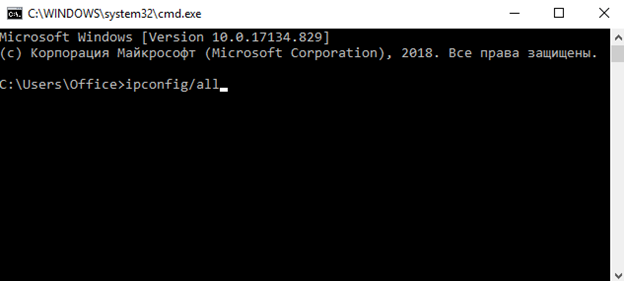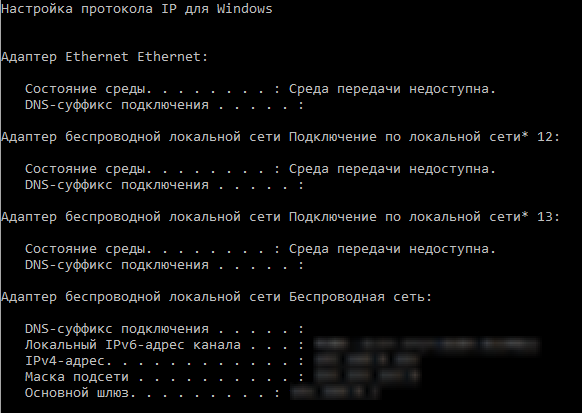Для того, чтобы ваши друзья смогли подключиться к вашему серверу, им нужно сказать его IP-адрес. В данной статье мы и рассмотрим способы, как узнать IP своего сервера в Minecraft. IP-адрес игрового сервера зависит от того, как вы его создавали. Первым мы рассмотрим способ, про который мы писали в нашей инструкции по установке сервера.
Вариант 1
Если при настройке сервера вы не использовали сторонних программ, то в строке server-ip= должны были написать IP-адрес вашего компьютера. Чтобы его узнать, нужно снова открыть файл настроек server.properties и скопировать из этой строке IP-адрес. А можно сделать еще проще, просто зайти на сайт http://2ip.ru/ (либо любой другой с аналогичными возможностями) и узнать свой ай-пи.
Вариант 2
Если при настройке сервера вы использовали какие-нибудь специальные программы для игровых серверов. Одной из самых популярных таких программ является Hamachi. Для того, чтобы узнать IP-адрес Hamachi, нужно открыть программу и сверху будет написан ваш виртуальный внешний IP, который и используется при создании сервера. Если у вас установлена другая программа по созданию виртуальных серверов, то нужно смотреть уже в ней.
Как узнать Ip своего сервера minecraft
Вот и все. Для того, чтобы друзья смогли подключится к вашему серверу, кроме IP-адреса нужно указать еще порт. При запуске сервера в строке настроек пишется, с помощью какого порта запустился сервер. Вот эта строчка: Starting Minecraft server on *:25565. Этот порт установлен по умолчанию.
Если вы ничего не меняли в настройках, то у вас будет точно такая же строка.
Как найти и узнать IP-адрес своего сервера Minecraft
Minecraft — это отличная игра, которая позволяет нам использовать наше воображение в полной мере; на самом деле, ее можно описать как большой лоток, в котором мы можем делать все, что захотим. Поэтому вполне нормально, что при создании общего мира для игры с друзьями мы делимся своим IP-адресом. Если вы не знаете, как найти и узнать IP-адрес сервера Minecraft, здесь мы покажем вам, как вы можете легко добиться этого.
В отличие от других игр, через которые мы можем напрямую соединяться с другими игроками, в Minecraft требуется IP-адрес. Если вы выполните простые шаги, которые мы вам сейчас дадим, вы сможете играть со своими друзьями столько, сколько захотите, благодаря тому, что вы знаете IP-адрес сервера, который вы используете.
Как найти IP-адрес сервера Minecraft.
Нет никаких сомнений в том, что Minecraft является одной из самых популярных и востребованных видеоигр в мире. Она очаровала не только детей и подростков, но даже некоторых взрослых, которые посвящают свою жизнь созданию контента об этой игре. И это понятно, ведь она имеет множество замечательных функций, которые позволяют нам наслаждаться игрой в полной мере.
На самом деле, одной из самых используемых и полезных опций в игре является возможность соединяться с другими людьми для игры, используя мультиплатформенные серверы. Однако, чтобы использовать их должным образом и позволить это делать другим, необходимо найти IP-адрес и поделиться им с кем угодно.
КАК УЗНАТЬ ЦИФРЕННЫЙ АЙПИ АДРЕС СЕРВЕРА МАЙНКРАФТ / САМЫЙ ЛЕГКИЙ СПОСОБ УЗНАТЬ ЦИФРЕННЫЙ АЙПИ 2022
Сейчас мы покажем вам шаги, которые нужно выполнить, чтобы узнать IP-адрес любого сервера, который вы создаете в Minecraft. Уверяем вас, что если вы выполните описанные ниже действия, вы получите отличные результаты.
Как найти IP-адрес сервера Minecraft на Windows.
Если вы играете в Minecraft с компьютера под управлением Microsoft Windows, вполне возможно, что вы увидите IP-адрес очень простым способом. С помощью следующих простых шагов вы сможете это сделать. Все, что вам нужно сделать:
Это все, что вам нужно сделать! После этого вы получите IP-адрес, необходимый для игры, подключившись к своим друзьям. Конечно, вы должны помнить, что для того, чтобы в полной мере воспользоваться всеми возможностями игры, необходимо обновить вашу игру Minecraft до последней версии. Таким образом, вы сможете больше наслаждаться всеми возможностями игры.
Как реализовать IP сервера Minecraft с Mac.
Даже если у вас нет компьютера с Windows, вы тоже можете найти IP адрес сервера Minecraft на вашем Mac. Вы можете добиться этого с помощью очень простых шагов. Для этого необходимо выполнить следующие действия: зайдите в меню Apple для начала работы. откройте раздел «System Preferences» из списка опций, который там появится. в разделе «Network and Internet» нажмите на значок «Network». теперь нажмите «Show». выберите соединение, которое вы хотите, чтобы другие использовали для подключения к вашему серверу Minecraft, Наконец, выберите вкладку «TCP / IP», где вы найдете IP-адрес.
С советами и шагами, которые вы прочитали здесь, мы уверяем вас, что вы получите отличные результаты, и вы увидите IP-адрес сервера Minecraft, что вы хотите. Делиться играми с друзьями всегда приятнее, даже после открытия портов маршрутизатора для игры в Minecraft. Поэтому мы надеемся, что вы получите IP-адрес и сможете играть с кем хотите и когда хотите.
Как узнать IP Сервера? Что такое LOCALHOST
Это уже крик о помощи.
Как же уже достали супер пользователи сайта, которые пишут в комментариях как узнать IP сервера майнкрафт которые они скачивают с этого сайта. Эта статья должна положить конец таких вопросов, а точнее каждому кто будет его задавать, будет указываться просто ссылка на эту страницу сайта. И каждый сможет прочитать её и более менее разобраться в сути его вопроса, и я искренне надеюсь что помогу этой статьей начинающим создателем сервера.
Внимание: Эта статья для новичков!
Что такое IP и с чем его едят.
И так дорогой мой читатель, давай с тобой разберём, что за зверь такой IP сервера, и почему твои игроки не могут подключиться к тебе по IP localhost.
Я могу много говорить про IP адреса, про то как строена паутина интернета, и могу вставлять сюда много заумных словечек. Но раз уж ты задался таким вопросом, то ело пока что у нас с тобой плохи, и именно для тебя я объясню как говорится на пальцах, чтобы было понятно попробую рассмотреть каждый аспект.
IP это адрес состоящий из цифр и точек (не из букв) представь себе, буквенного ip не бывает, и тот же IP localhost ведёт на цифровой IP. Он пишется вот так: 127.0 0.1
Как тебе такое Илон Маск
Это внутренний IP твоего компьютера, и любую сборку которую ты не запустишь на своём компьютере, подключиться изначально сможешь только ты.
Подключиться к сборке для проверке ты сможешь всегда написав в клиенте майнкрафт (в игре) при добавление нового сервера любой из двух IP всё на твоё усмотрение. Если хочешь, можешь указать 127.0 0.1, ну а если тебе захочется указать IP localhost, то это тоже будет правильно, по сути это одно и тоже.
Зачем у нас на сайте указан IP localhost для подключения к серверу?
Да это до банальности просто, чтобы ты запустил сборку на компьютере или ноутбуке и проверил её, зашёл на неё, побегал, попрыгал, освоился в своей сборке, настроил под себя донаты, автосообщения, сайты свои, и плагины под себя. Как только ты это сделаешь, уже можно приглашать друзей на свой сервер.
А как же подключиться твоим друзьям и вообще игрокам на твой сервер майнкрафт?
Это уже чуть потяжелее.
Есть два способа: Хостинг майнкрафт и использовать свой компьютер (ноутбук)
Хостинг майнкрафт
Хостинг майнкрафт приобретается для открытие своего сервера для большого количества игроков. Каждый хостинг уже готов к установке любой сборки сервера майнкрафт. Хостингов огромное множество, и выбирать их придётся вам самим. Я не буду вам советовать какой то отдельный.
Хостинги подразделяются на два типа, платные и бесплатные
Платный хостинг Майнкрафт
С платными всё понятно, платишь деньги, всё стабильно работает, поддержка хостинга все готова прийти на помощь, но есть такие хостинги которые берут деньги за помощь, мой вам совет — бегите с таких хостингов сразу же.
Бесплатный хостинг для сервера майнкрафт
Да, такие хостинги тоже есть, но не стоит радоваться. На таких серверах можно играть не более 5 человек, потом они начинают попросту жутко лагать. Такие хостинги нужны для проверок сборок. Например когда вы работаете не один, а с друзьями, и нужно настроить либо что то построить на сборке (не будете же вы ради таких целей покупать на хостинге сервер) вот бесплатный хостинг может подойти для таких целей однозначно.
Главный плюс бесплатного хостинга один — Он бесплатный
На сайте Black-Minecraft.com вы можете посмотреть список бесплатных хостингов майнкрафт — ТЫК
Окей, с хостингами разобрались, поехали дальше.
Как сделать так, чтобы игроки смогли подключиться к моему серверу майнкрафт?
Для того, чтобы ваши друзья могли подключиться к серверу майнкрафт запущенному на вашем компьютере или ноутбуке, вам необходимо дать им IP адрес вашего ПК, а точнее модема или маршрутизатора (Через что у вас там приходит интернет).
Для этого вам нужно узнать ваш IP адрес.
для того чтобы узнать свой IP адрес можете перейти на сайт 2ip.ru и там будет показан ваш IP.
Вот это есть внешний IP к которому ваши друзья смогут подключиться.
Но это только начало. Для того чтобы ваши друзья всё таки подключились на сервер вам нужно открыть порты. Ну да, порты ещё та головная боль, особенно когда не знаешь как их открыть.
Чтобы открыть порты вы должны найти информацию по этому вопросу в гугле или яндексе. Дело в том, что у каждого модема или маршрутизатора порты открываются по разному, и одной инструкции нет.
Как только ваши порты будут открыты, вам останется только пригласить на свой сервер своих друзей.
Внимание: Держать сервер на своём компьютере нельзя. Во первых у вас должен быть очень хороший интернет (не 100мб и не 300мб) а действительно хороший интернет. Во вторых у вашего компьютера должен быть хороший процессор и оперативная память.
Как узнать свой IP в Minecraft для сетевой игры

Узнаём свой IP в Minecraft для сетевой игры.
Очень многие игроки Minecraft при подключении к серверам сталкиваются с проблемой определения своего IP-адреса.
Бывает несколько случаев, когда может понадобиться свой IP, а также бывает несколько разных типов IP (для локальных серверов и для интернета).
Чтобы узнать свой IP в Minecraft, можно использовать универсальные команды: ipconfig (нужно вводить в командной строке Windows) и ifconfig (в Linux).
![как узнать айпи своего сервера в майнкрафте]() Сам себе сервер
Сам себе сервер
Если у вас свой сервер на том же компьютере, где вы собираетесь играть в Minecraft, то для того чтобы подключиться, нужно просто ввести адрес 127.0.0.1 или localhost. Данный адрес активизирует виртуальный сетевой интерфейс, который всегда доступен (даже в том случае, если на компьютере нет сетевой карты).
Локальная сеть
Если сервер находится в локальной сети, для того чтобы игроки смогли зайти на него, их компьютеры должны быть включены в одну локальную сеть с сервером, а в строке, где надо указать IP-адрес – нужно прописать внутренний адрес компьютера, на котором расположен сервер.
Желательно чтобы IP был статическим, либо привязанным к МАС-адресу сетевой карты. В роли локальной сети может быть как локальная сеть провайдера, так и ваша домашняя, либо VPN сеть, которую можно создать при помощи программ типа Hamachi.
Локальный IP
Чтобы узнать свой внутренний (локальный) IP-адрес, нужно:
В разделе «HomeNetwork — Ethernet адаптер:», в строчке «IP-адрес» и можно будет узнать свой IP.
![как узнать айпи своего сервера в майнкрафте]() Внешний IP (интернет)
Внешний IP (интернет)
Для игры в Minecraft через интернет, сначала нужно узнать свой тип IP-адреса. Провайдером может быть предоставлен либо лично ваш IP, либо один внешний адрес для большого количества пользователей.
Ваш внешний IP-адрес может быть как постоянным, так и может меняться при каждом подключении.
Если вы решили создать свой сервер, вам в будущем может потребоваться статический адрес (чтобы не сообщать всем игрокам каждый раз новый IP) – его можно приобрести у провайдера в виде дополнительной услуги.
База знаний
Как сделать буквенный IP адрес на сервере Майнкрафт? Подключение по домену.
⭐️ ПРИВЕТСТВУЕМ НА HOSTING-MINECRAFT.RU ⭐️
✔️ По невероятному количеству вопросов и незнанию людей как устроен домен и что это такое, всё больше возникает сообщений: » Как мне сделать буквенный IP для своего сервера майнкрафт? «. Поэтому мы подготовили для Вас два видео урока, приятного просмотра! Надеемся больше у Вас не возникнет вопросов!
✅ ПОДПИШИТЕСЬ НА НАШ YOUTUBE КАНАЛ ✅
Наш хостинг по умолчанию предоставляет скажем так, » буквенные » IP адреса, для всех клиентов. Некоторые же хотят сделать свой и начинают писать в поддержку «ПАМАГИТЕ СПАСИТЕ КАК СДЕЛАТЬ СВОЙ АДРЕС» и считают что мы должны делать это за Вас. Нет, это не так. Внимательно изучите материал и у Вас не останется вопросов!
Удобнее? Запомнить легче? Конечно.
Порт никуда не девается, поэтому при подключении в Майнкрафт игре, нужно указывать и порт.
Таким образом name.joinserver.ru указывает на IP адрес, который прописан в этой записи.
Например, можно на joinserver.ru прописать IP адрес Google, но это ничего не даст, хоть домен и будет вести при проверке пинга, на IP адреса гугла.
Точно так же и любой другой человек, может в своём домене указать ваш IP адрес и сможет подключаться по нему, ведь здесь НЕТ никакой магии и никаких настроек делать не нужно, это просто » А » запись в домене и всё.

ПРОМО-КОД НА СКИДКУ 15%: ready-steady-go
- ← как узнать айпи предмета в майнкрафт
- как узнать айпи сервера в майнкрафт в одиночной игре →
Источник: 0031477.ru
Узнать свой IP компьютера или сервера в сети
Для чего же нужно знать эту информацию? Если не углубляться в тонкости работы Интернета в целом, определить IP нужно, например, в таких случаях как удалённое подключение к ПК для получения доступа к хранящейся там информации или для того, чтобы отследить злоумышленников, взломавших ваши личные данные в социальных сетях и так далее. Но в наше время, также, очень остро стоит вопрос посещения ресурсов, недоступных в стране проживания по разным причинам.
Как же узнать IP-адрес компьютера? Есть два способа сделать это: через командную строку или на сайтах-чекерах.;
Узнать IP-адрес компьютера через командную строку
Для этого нужно:
- Открыть командую строку («Пуск», «Командная строка» или комбинация клавиш Win+R, «cmd»).
- Откроется черноё окно, в котором необходимо прописать «ipconfig» для краткого отчёта или «ipconfig/all» для полного описания IP-адреса ПК.
![image (2).png]()
- После данного действия, у вас откроется отчёт по состоянию сети на ПК, где в том числе будет указана полная информация об IP-адресе.
![image (3).png]()
Проверить мой IP с помощью сайта-чекера
Также можно воспользоваться сторонними сервисами, которые в реальном времени помогут вам узнать свой IP. Но всегда стоить помнить, что, посещая непроверенные сайты Вы всегда рискуете подвергнуть свой ПК риску, поэтому будьте бдительны. Мы в свою очередь, рекомендуем воспользоваться нашим бесплатным сервисом по проверке IP по ссылке: https://free.proxy-sale.com/my-ip/
На сайте есть функция прокси-чекера, где Вы можете с легкостью проверить IPv4 и IPv6 прокси на работоспособность/валидность, автоматически определять HTTP/ HTTPS и SOCKS протоколы, определять страну и город IP-адреса, проверить скорость и пинг прокси, проверить авторизацию прокси, если таковая имеется и так далее. Вся информация отображается в удобном виде, где также можно применить различные сортировочные фильтры для ещё большей компактности и выборки по необходимым данным.
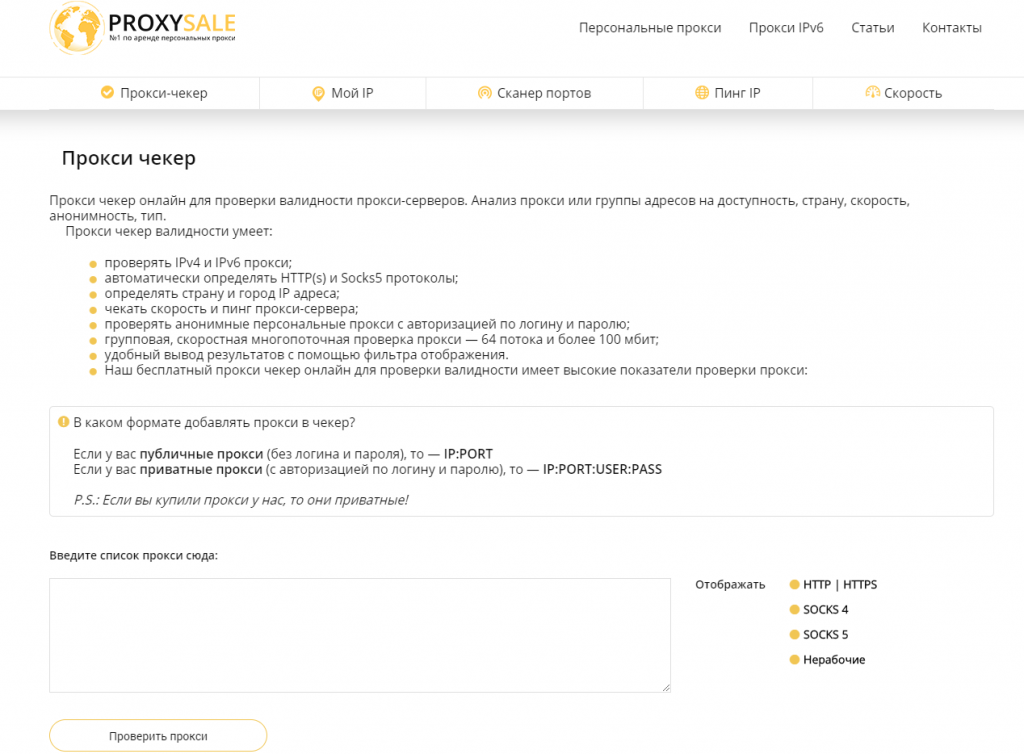
Также, с помощью функции «Мой IP», можно проверить свой текущий IP-адрес и увидеть всю необходимую информацию, включая наличие прокси или его отсутствие, информацию о провайдере, протоколе IP, геолокации и т.д.
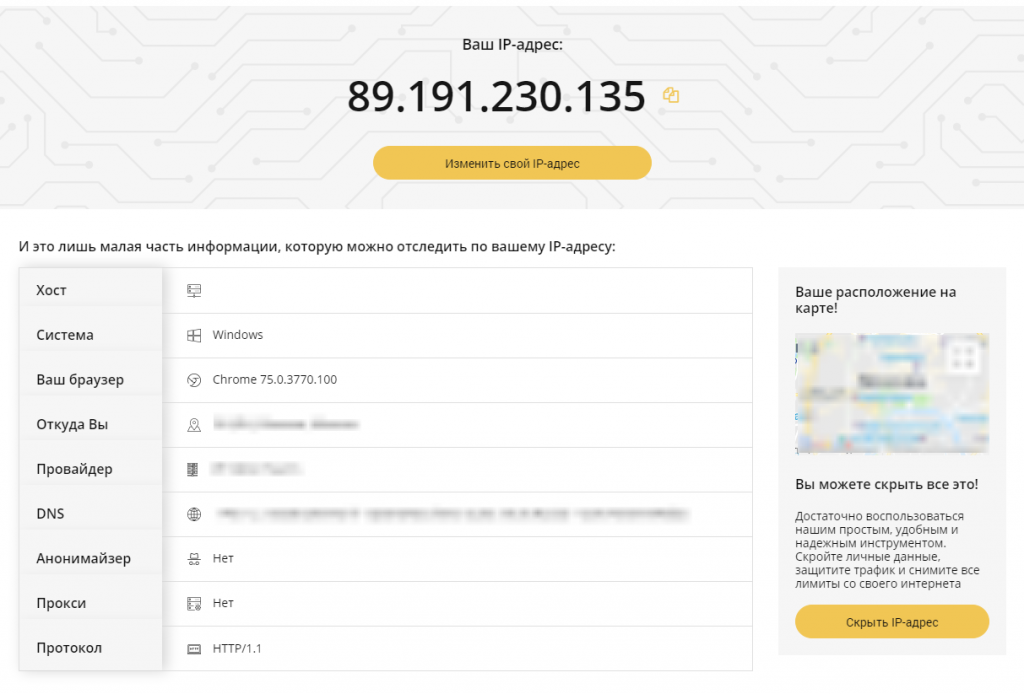
Наш ресурс многофункционален, поэтому кроме наличия стандартного IP-чекера, сайт также имеет функции прокси-чекера и сканера портов.
Как поменять свой IP-адрес?
На сегодняшний день стала очень популярна смена своего IP или получения большого их количества одним пользователем. Смена IP-адреса необходима для множества задач, но в первую очередь это нужно для повышения собственной анонимности при работе в Сети, для защиты своих данных при передаче трафика вовремя peer-to-peer соединения, а также обхода блокировок и получения доступа к ресурсам, услуги которых не предоставляются в стране или регионе проживания пользователя.
Поменять свой IP-адрес можно с помощью подключения прокси. Рассмотрим зачем это нужно на примере конкретной ситуации. Например, Вам необходимо использовать ресурс, территория предоставления услуг которого не затрагивает страну или регион Вашего проживания, как Spotify.
Смена IP-адреса на другой регион или страну Вам в этом помогут, при этом повысив Вашу анонимность, так как Ваш реальный адрес будет скрыт, а также защитит Ваш ПК вовремя peer-to-peer соединения, так как данные не будут напрямую идти с Вашего IP-адреса на сервер ресурса, а будут поступать на прокси-сервер, а уже с него будет поступать сигнал на сервера ресурса. Подобных примеров бесчисленное множество, и использование прокси-сервера этим не ограничивается. Прокси можно использовать как для обхода блокировок, так и для работы с аккаунтами в социальных сетях и так далее.
Работа с прокси осуществляется с помощью подключения его к программе в зависимости от необходимого сетевого протокола. Их существует два вида – HTTP (существует и более защищённая его вариация под названием HTTPS) и SOCKS. Пример: браузеры, в основном, работают с протоколом HTTP/ HTTPS, а самописные программы можно использовать только с HTTP/ HTTPS, с SOCKS или с обеими протоколами одновременно. В таких случаях всё зависит от многих факторов работы и настройки самого программного обеспечения.
Также, наш прокси-чекер позволяет определить скорость прокси, так как при подключении прокси нужно обязательно проанализировать прокси на состояние скорости передачи информации.
Источник: proxy-sale.com
Не дом и не улица. Как узнать IP-адрес компьютера?

У каждого дома на улице есть свой номер, а у каждого компьютера, смартфона и даже умного чайника с выходом в интернет — IP-адрес. Рядовому пользователю знать свой IP-адрес необязательно. Но иногда бывают ситуации, когда заветные символы становятся нужны. Если у вас вдруг появилась потребность узнать свой идентификатор в сети, после прочтения нашей статьи вы сможете сделать это за пару кликов.
Что такое IP-адрес
Как узнать внутренний IP-адрес компьютера
- С помощью диспетчера задач
- С помощью командной строки
- Приложение «Параметры»
- Компонент «Информация о системе»
Как узнать внешний IP-адрес компьютера
- На сайте 2ip.ru
- На сайте pr-cy.ru
- С помощью сайта Whoer.net
Как узнать IP-адрес в локальной сети
Зачем нужно знать свой IP-адрес?
Что такое IP-адрес
IP-адрес (Internet Protocol Address) для компьютера — это почти то же самое, что прописка у вас в паспорте. «Айпишники» нужны для того, чтобы несколько компьютеров, смартфонов или других устройств, связываясь между собой по сети, узнавали и идентифицировали друг друга по специальным номерам.
Существует две цифровые разновидности IP-адресов — IPv4 и IPv6.
Первый появился совсем в древности (в 1981 году), записан в 32-битном формате и состоит из четырех групп чисел, разделенных точкой. Их значения варьируются от 0 до 255. Пример IPv4-адреса выглядит следующим образом: 95.151.8.175.
IPv6 относительно молод. Он стартовал в 1996 году и записывается уже в 128-битном формате: группами по четыре символа, разделенными друг от друга двоеточиями. Выглядит это так: 2044:0da3:11a4:01d3:7f72:6a3e:15a2:524d.
Оба формата являются исчерпаемым ресурсом, то есть рано или поздно незарезервированные адреса закончатся. И если запасов IPv6 хватит еще надолго, то с IPv4 у провайдеров, предоставляющих адреса клиентам, в скором времени уже могут возникнуть проблемы.
Именно из-за этой потенциальной нехватки все IP-адреса также можно условно поделить на внутренние и внешние.
Внутренний IP-адрес Тот, который используется внутри локальной сети. Например, в многоквартирном доме, при соединении компьютеров в офисе, в Wi-Fi окружении кафе, ресторана и т. д. Внутренний «айпишник» нужен для того, чтобы маршрутизатор, роутер, сервер или другое «промежуточное» распределяющее адреса устройство узнавало каждый подключаемый гаджет, стремящийся выйти в интернет, где пользователь получит уже внешний IP-адрес.
Внешний IP Нужен для идентификации уже в глобальном пространстве. Он выдается пользователю провайдером, который закупает определенный пул этих IP-адресов.
Внешние «айпишники» в свою очередь делятся на динамические и статические. Первые назначают случайный набор цифр и регулярно меняются (например, при перезапуске устройства). Статические IP-адреса всегда имеют постоянный набор цифр — это может быть полезно для владельцев крупных сайтов с большим трафиком. Поиск и нахождение такого адреса осуществляется гораздо быстрее именно из-за одного постоянного местонахождения сайта в глобальной сети.
Ранее мы рассказывали:

Ускоряем работу телефона: что такое «Другое» в памяти устройства и как его очистить
Как узнать внутренний IP-адрес компьютера
Теперь от теории перейдем к практике и научимся определять свой IP. Начнем с внутреннего адреса. Сделать это можно несколькими способами.
Через диспетчер задач
Первый способ — с помощью диспетчера задач. Для того чтобы его открыть, необходимо зажать комбинацию клавиш Ctrl+Alt+Delete и в появившемся окне выбрать «Диспетчер задач» либо кликнуть правой кнопкой мыши на кнопку «Пуск» и в выпадающем меню выбрать «Диспетчер задач». В запущенном диспетчере перейдите на вкладку «Производительность» и затем выберите пункт «Ethernet». В правой части окна будут значения вашего IP — это именно то, что вы и искали.
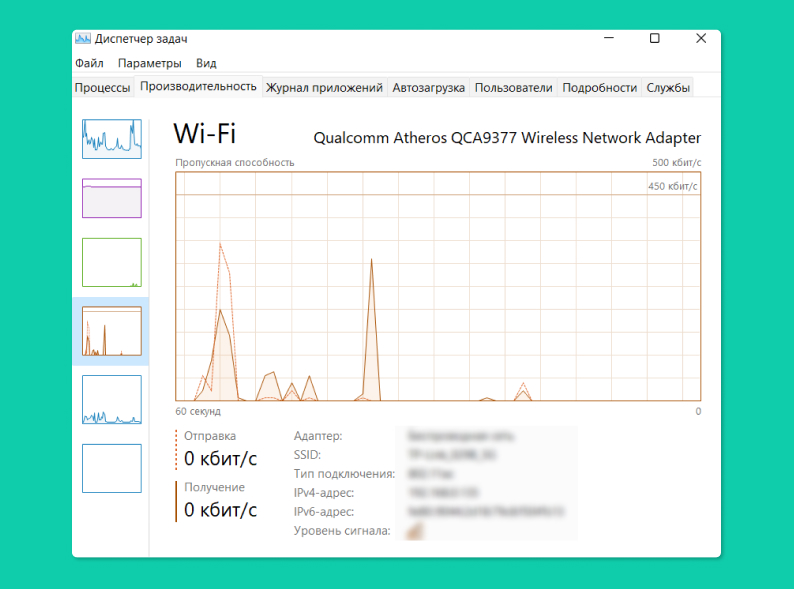
С помощью командной строки
Командная строка — это мощный инструмент для настройки и диагностики персонального компьютера. Запустить командную строку можно несколькими способами. Например, начав писать в поисковой строке «командная строка». Другой вариант — использовать утилиту «Выполнить». Для этого нажмите на клавиатуре сочетание клавиш Win+R и в появившемся окне напишите «cmd» (без кавычек).
В открывшейся командной строке после напишите «ipconfig /all» (опять же без кавычек). После этого выгрузится вся информация по вашему подключению, включая внутренний IP-адрес.
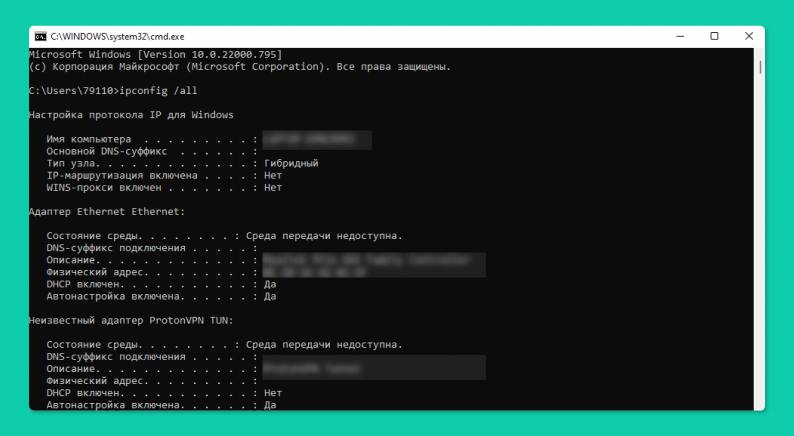
Приложение «Параметры»
В параметры системы можно также попасть несколькими способами. Самый простой — нажатием сочетания горячих клавиш Win+I. Также можно выбрать этот пункт после нажатия кнопки «Пуск», кликнув на значок шестеренки левой кнопкой мыши. Далее выберите раздел «Сеть и интернет» и перейдите во вкладку Wi-Fi либо Ethernet, в зависимости от типа вашего подключения: Wi-Fi — для беспроводного и Ethernet при подключении по кабелю. Затем нажмите на свое подключение, и внизу будет информация о вашем IP.
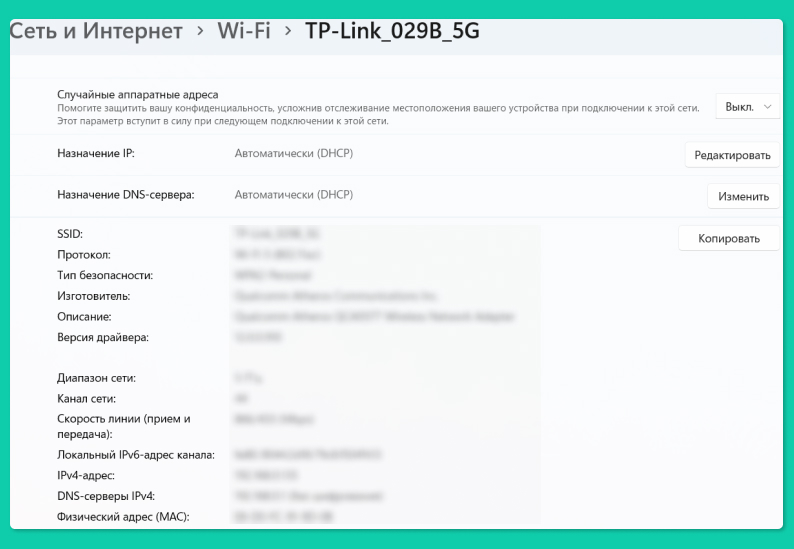
Компонент «Информация о системе»
Чтобы узнать внутренний IP-адрес при помощи компонента «Информация о системе», необходимо сперва нажать комбинацию клавиш Win+R, после чего ввести в появившемся поле «msinfo32» (без кавычек). В открывшемся окне перейдите во вкладку «Компоненты», далее «Сеть» и «Адаптер». Здесь будет отображаться текущее значение вашего внутреннего IP-адреса.
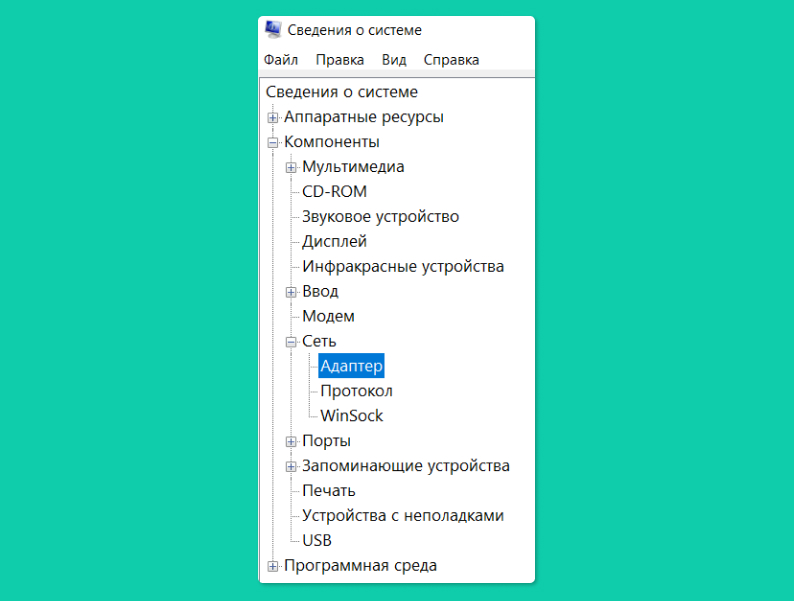
Ранее мы рассказывали:

Как сделать загрузочную флешку Windows 10? Шесть простых методов
Как узнать внешний IP-адрес компьютера
Узнать внешний IP-адрес штатными средствами операционной системы не получится. Но в интернете есть специальные сервисы, которые помогут вам в решении этого вопроса. Разберем некоторые из них на конкретных примерах.
На сайте 2ip.ru
Для того чтобы определить свой внешний IP-адрес при помощи сайта 2ip.ru, не требуется никаких дополнительных действий. Достаточно просто написать в адресной строке браузера 2ip.ru и нажать Enter. Уже на стартовой странице будет отображаться информация о вашем «айпишнике». Вместе с ней также показываются данные об операционной системе, версии браузера, местоположении, провайдере и т. д. К слову, способ работает не только на Windows, но и на любой операционке. Можно узнать всю информацию даже со смартфона.
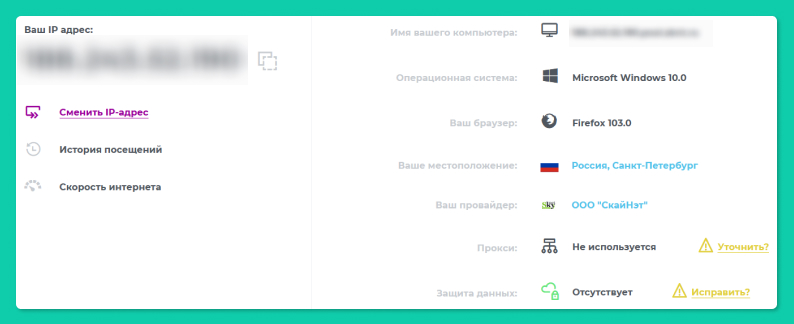
На сайте pr-cy.ru
Сайт pr-cy.ru также позволяет узнать свой внешний IP-адрес. Для этого на стартовой странице опуститесь в нижнюю часть сайта, в разделе «Инструменты» выберите пункт «Мой IP». В открывшейся странице будет запрашиваемая вами информация вместе с данными о провайдере, локации, типе используемого устройства, операционной системе, разрешении экрана, браузере и использовании Cookie и Javascript.
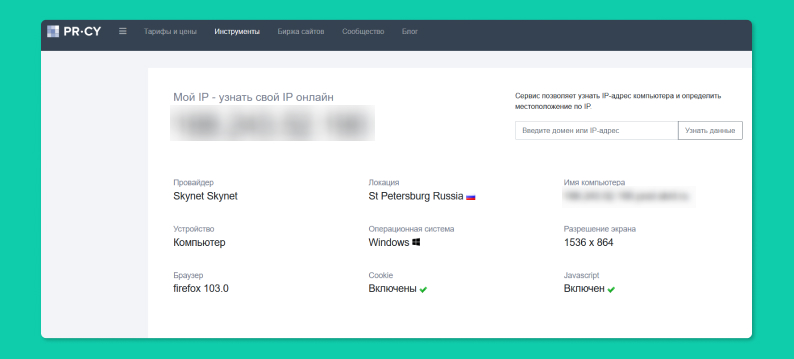
С помощью сайта Whoer.net
Сайт Whoer.net предлагает несколько полезных инструментов вроде собственного VPN-сервиса и также определяет IP-адрес. Для этого нужно просто перейти на сайт — информация о внешнем IP-адресе автоматически отобразится в центре экрана.
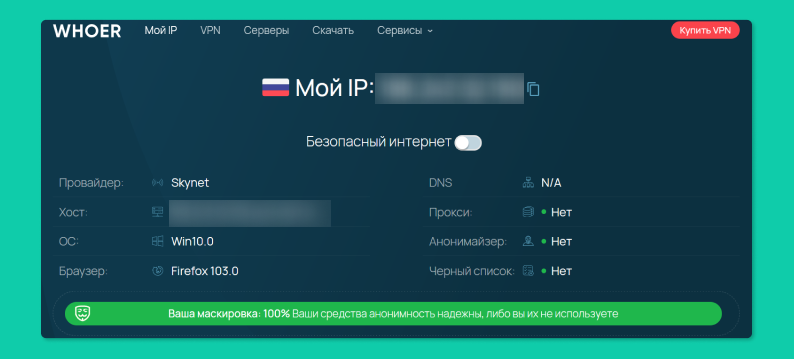
Как узнать IP-адрес в локальной сети
Узнать IP-адрес в локальной сети можно с помощью командной строки. Для этого нажмите комбинацию клавиш Win+R, впишите в появившемся поле команду «cmd». В открывшемся окне напишите «ipconfig» и нажмите кнопку Enter. Нужная нам информация будет отображаться в разделе «Адаптер беспроводной локальной сети. Беспроводная сеть» или «Адаптер Ethernet.
Сетевое подключение», в зависимости от типа вашего подключения — Wi-Fi или по проводу.
Эту информацию также можно посмотреть, нажав на иконку вашего соединения в правом углу панели задач и кликнув на «Свойства». Промотайте открывшееся окно в самый низ, где будут интересующие вас данные.
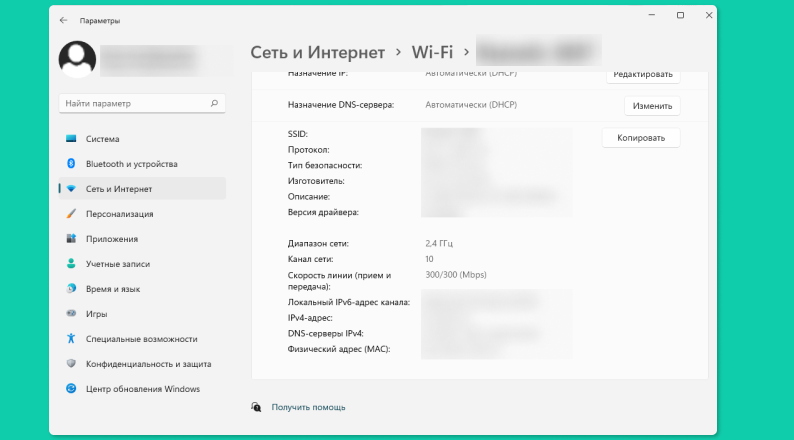
Зачем нужно знать свой IP-адрес?
Теперь, когда вы знаете, как определить свой IP-адрес, давайте перейдем к его значимости в вопросе кибербезопасности. Зная данные о своем IP-адресе, их ни в коем случае нельзя передавать третьим лицам или публиковать в открытых источниках.
Связано это с тем, что, завладев информацией о вашем IP-адресе, злоумышленники могут использовать ее против вас. В некоторых случаях кибермошенники могут самостоятельно попытаться завладеть данными о вашем IP. Например, при помощи социальной инженерии и фишинговых писем — вам отправляется письмо на e-mail, сообщение в мессенджере или сервисе типа Skype со ссылкой. Если вы по ней перейдете, злоумышленники получат данные о вашем IP. Затем при помощи нехитрого изучения ваших аккаунтов в социальных сетях они смогут атаковать ваш компьютер или даже выдавать себя за вас.
Используя ваш IP, хакеры могут загружать в интернет нелегальный контент (например, материалы террористической направленности). Но правоохранители после будут задавать вопросы именно вам.
Преступники могут использовать и более простые схемы. Зная ваш IP-адрес, они могут вычислить место вашего проживания. Затем, отследив вашу активность в интернете, они получат возможность сопоставить это с информацией в социальных сетях. Это позволит узнать время, когда вас не бывает дома, и ограбить ваше жилье.
Возможно и применение в отношении вас DDoS-атаки. Как правило, ее используют против сайтов, но и в отношении простого человека ее также можно применить. К вашему IP-адресу будет создаваться большое количество одновременных подключений — из-за этого вы не сможете пользоваться интернетом, пока атака не прекратится.
В совсем страшных сценариях возможно, что хакеры смогут получить прямой доступ к вашим устройствам. Зная ваш IP-адрес и тип используемого вами устройства, они могут попытаться установить прямое соединение. Завладев, например, смартфоном, можно будет скачать все имеющиеся у вас данные, установить вредоносные приложения и программы-шпионы.
Но всего этого легко можно избежать, следуя нескольким правилам. Во-первых, никогда и никому не разглашайте данные о вашем IP-адресе. Во-вторых, есть несколько способов скрыть или подменить ваш айпи-адрес.
Первый вариант — это использование прокси-сервера В этом случае сайты и сервисы будут определять и видеть не ваш IP, а IP прокси-сервера, поэтому вы будете в безопасности.
Второй вариант — это использование VPN (Virtual Private Network, виртуальная частная сеть) Сейчас очень много различных сервисов, которые предлагают услуги по использованию VPN. При включенном соединении с VPN ваш IP-адрес также будет скрыт и злоумышленники не смогут им завладеть. Недавно мы выпустили подборку лучших бесплатных VPN для компьютеров и смартфонов — выбирайте любой понравившийся!
Ранее мы рассказывали:
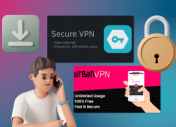
Для компьютера и смартфона. Топ-8 бесплатных VPN
Присылайте нам свои обзоры техники и получайте до 1000 бонусов на карту «Эльдорадости»!
Источник: blog.eldorado.ru
 Сам себе сервер
Сам себе сервер Внешний IP (интернет)
Внешний IP (интернет)